当您需要为 microsoft access 窗体添加动态功能时,查询可以提供强大的解决方案。通过使用查询,您可以检索过滤后的数据、聚合结果,甚至创建交互式菜单。本文由 php小编草莓精心为您介绍使用查询增强 access 窗体的详细方法。从连接到外部数据源到创建可定制的窗体元素,您将了解充分利用查询以满足您的用户需求所需的一切知识。深入了解本文,发现利用查询的强大功能,为您的 access 窗体赋予新的生命力。
先来准备好已做好的一个表:图书名称表,字段有:图书名称,图书作者,图书类别,等等。
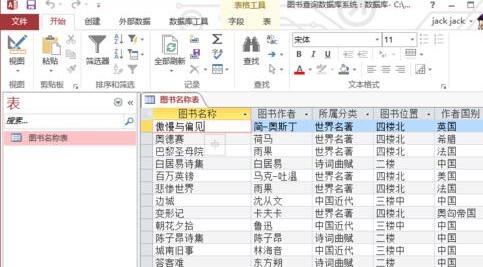
一、窗体
1、创建一个空白窗体,如图中按钮。
2、为这个空白窗体添加三个文本控件,并重命名其标签,这些控件是用来接受查询条件的。
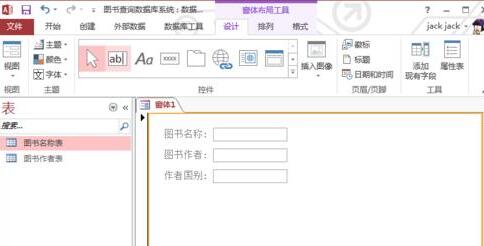
3、将文本框属性表中的【名称】字段更改为相应的文字,这是为了后面便于使用。
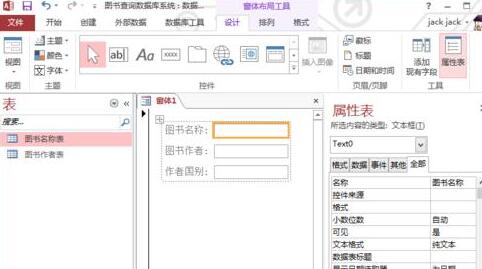
4、好了,窗体部分暂告一段落,记得保存它。

二、查询
1、接下来说说【查询】。使用【查询设计】新建一个查询,选择加入的表。
2、添加要查询的字段名,这很简单,关键是【查询条件】。
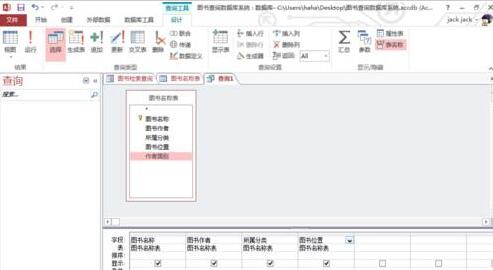
3、这里想要实现的是再窗体中点击按钮【查询】,得到表中相应的内容,故要用到【Like】。
4、在【图书名称】条件一格中右击,选择【生成器】。

5、输入like,找到【表达式元素】>【Forms】>所有窗体>窗体名称。再在【表达式类别】栏中选择图书名称。

6、这并不够,还要如图所示添加通配符"*",并使用&连接。

7、如上所示,将窗体中有的那三项在查询中,全部添加上条件。然后保存,查询就做完了。

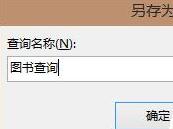
三、查询
1、再回到我们的窗体中,将刚刚做完的查询通过拖动,拖动到窗体中,算是个子窗体。尺寸调整什么的就不说了。关键来了。

2、关键是这个查询按钮。新建一个按钮,重命名为查询。在其属性表里,点击【单击】最后面的那三个点。

3、弹出下图的【选择生成器】,选择【代码生成器】项。

4、照猫画虎地写入下图中的代码,就能关闭了。把查询名称一换就行了。
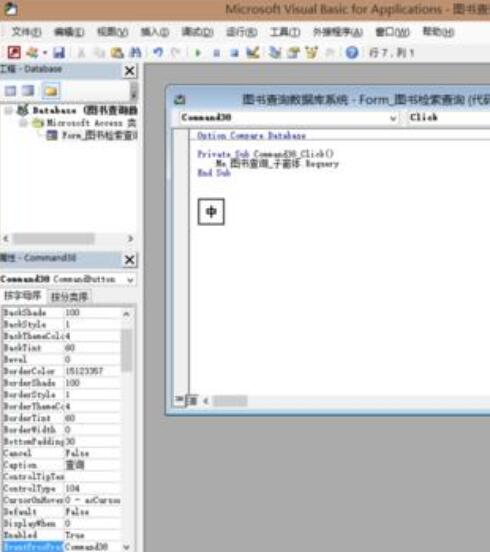
5、来到窗体视图,输入三个条件中的一个,点击查询,下方的子窗体就能显示符合条件的内容了。
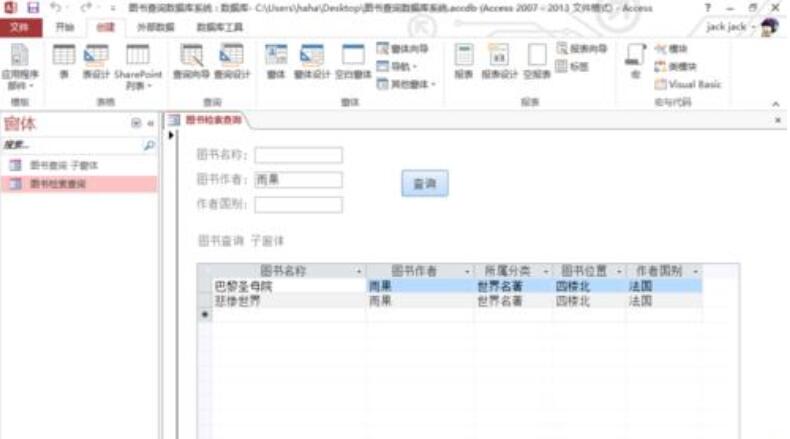
以上就是access使用查询给窗体添加功能的详细方法的详细内容,更多请关注php中文网其它相关文章!

每个人都需要一台速度更快、更稳定的 PC。随着时间的推移,垃圾文件、旧注册表数据和不必要的后台进程会占用资源并降低性能。幸运的是,许多工具可以让 Windows 保持平稳运行。

Copyright 2014-2025 https://www.php.cn/ All Rights Reserved | php.cn | 湘ICP备2023035733号